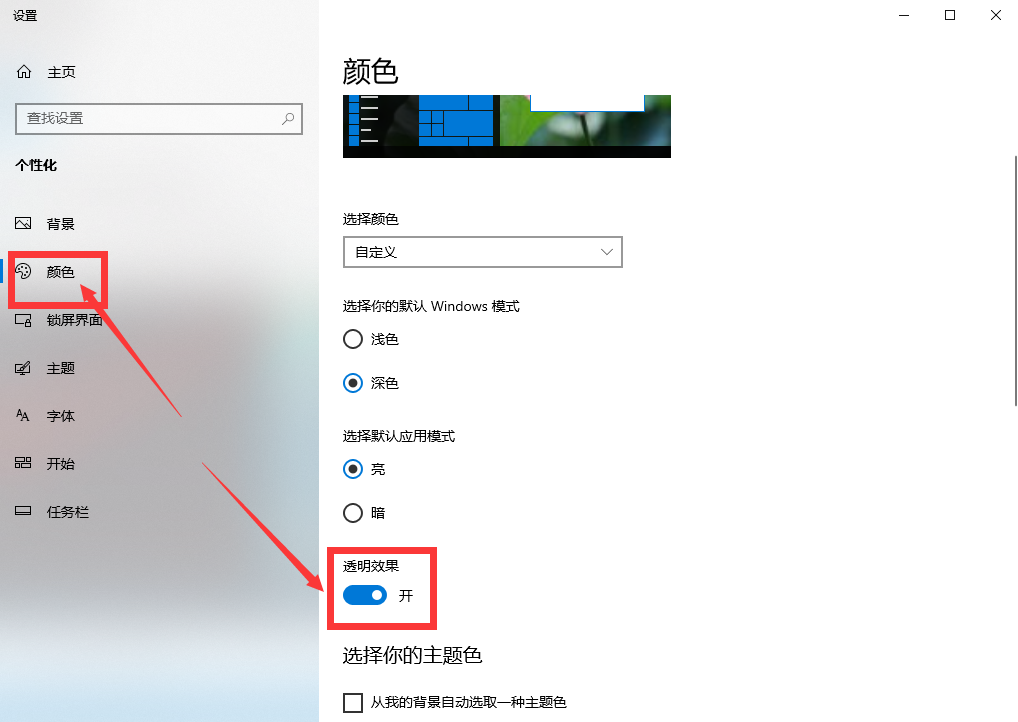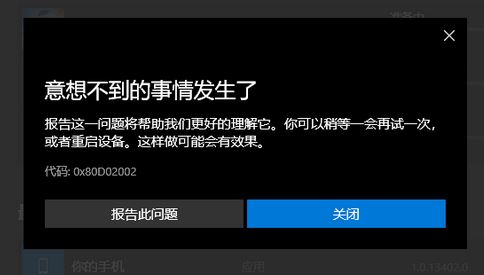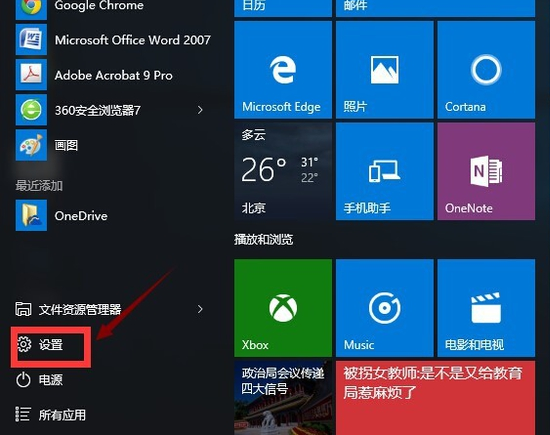- 编辑:飞飞系统
- 时间:2023-10-12
我发现最近有很多朋友想知道如何关闭用户账户控制。因此,针对这个问题,小编立即整理了如何关闭用户帐户控制,那么现在我就来给大家分享一下win10中如何关闭用户帐户控制。
小伙伴们,你们知道如何彻底关闭用户账户控制吗?如果你不知道,那么就让小编来给大家分享一下彻底关闭win10系统用户账户控制的详细操作方法吧~
步骤:切换管理员帐户
1、按“Win+X”组合键调出系统快捷菜单,单击“命令提示符(管理员)”;
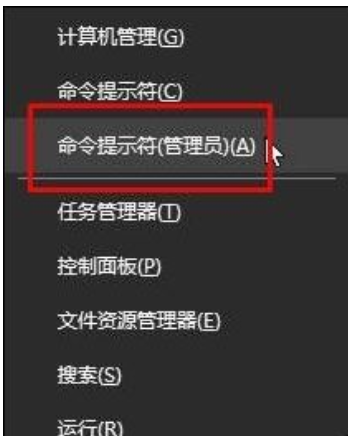
如何关闭用户帐户控制计算机插图-1
2. 在命令提示符中输入:net useradministrator /active:yes,然后按Enter 键。会提示“命令成功完成”;

用户帐户计算机图-2
3.点击开始菜单,点击当前用户名,我们可以看到“管理员”,点击切换到管理员帐户。

用户帐户计算机图-3
步骤: 关闭用户帐户控制
1、按“Win+R”调出运行,在框中输入:msconfig,然后点击确定;

用户帐户计算机图-4
2、点击“系统配置”界面的“工具”选项卡,选择“更改UAC设置”,点击“开始”;
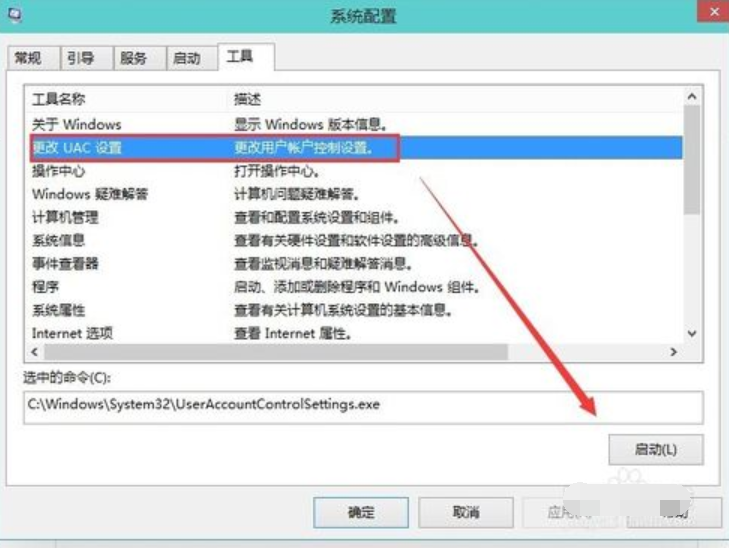
如何关闭用户帐户控制计算机插图-5
3、将左侧滑块移至底部,单击“确定”,在弹出的“用户帐户控制”框中单击“确定”。
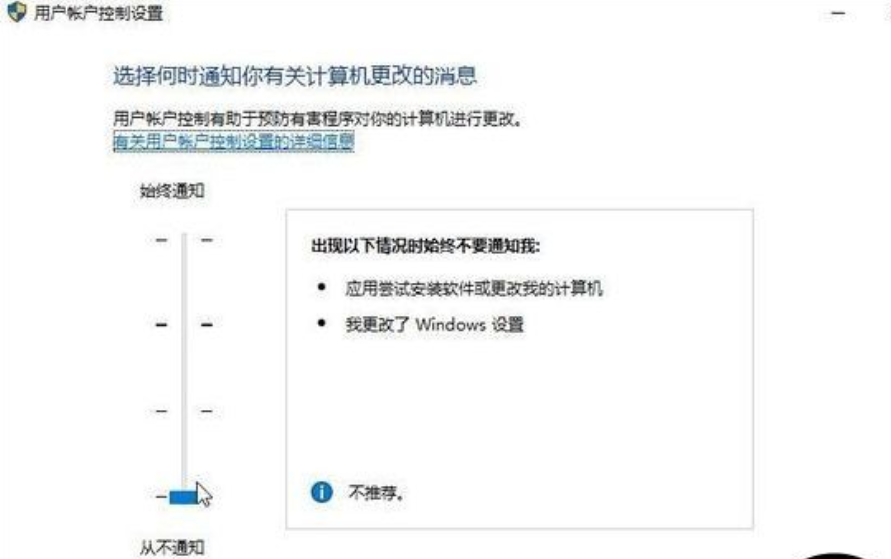
如何关闭用户帐户控制计算机插图-6